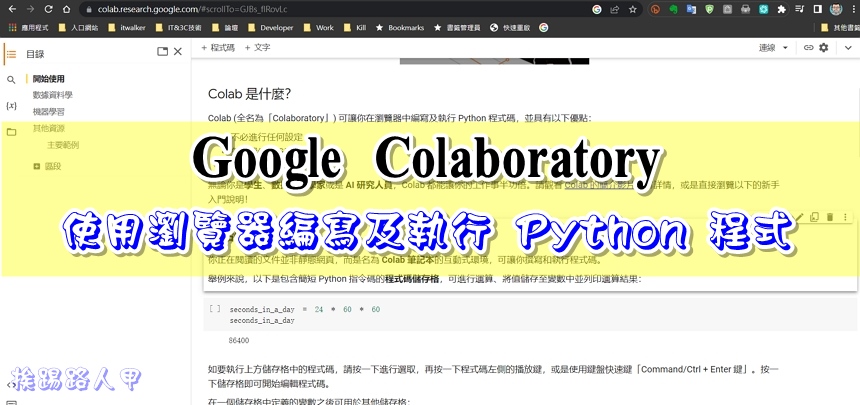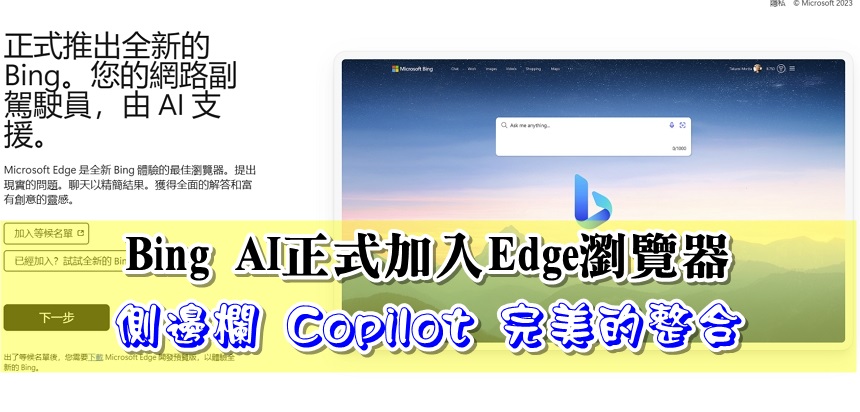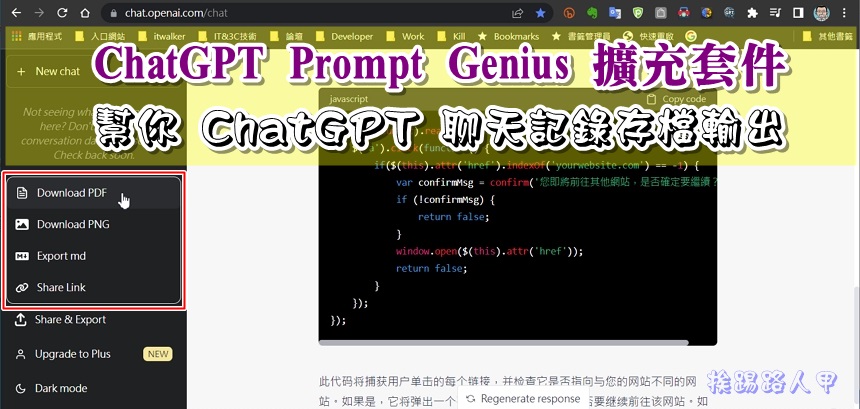Tab Freeze 幫你解決 Google Chrome 耗費大量憶體的問題
Chrome更新的速度相當頻繁,已經懶得去看有什麼新功能,眾所周知Google Chrome的分頁的方便性相當的令人愛不擇手,但唯一的缺點是記憶體的耗用相當可觀,或許你可以利用TabMemFree幫你解決Google Chrome 記憶體不足問題。其實Google Chrome本身也曾推出「自動捨棄分頁」(Automatic Tab Discarding)實驗功能,但回報被捨棄的頁面造成耗費幾秒時間回復,一般用戶的體驗不佳,這次再推出一個「分頁凍結」( Tab Freeze )功能,可以將閒置的分頁記憶體凍結就是讓分頁的內容無法在背景運作,不會再耗費 CPU 或更多的記憶體,除了省電外也解決之前自動捨棄分頁的缺點。

與Firefox、Internet相比,Google Chorme的速度算是相當快的,在靈活度與操作上也不會遜色,但分頁開太多時耗用的記憶體也相當驚人。畢竟目前使用者都是為了方便開一堆分頁,Chrome為了維持每個頁面正常運作,就會需要把一些內容暫存在記憶體上,因此耗費大象記憶體是不可避免的,除非能隨時很養成不錯的習慣,就是將不用的頁面關閉,不然就是追加記憶體。
最近 Google Chrome 推出一個Tab Freeze (凍結分頁)功能,讓你不用再追加記憶體來解決瀏覽器耗費過多記憶體的問題,不過 Tab Freeze 功能目前還在實驗性的階段,選項只有在升級 Google Chrome 79 以後才會看到,所以可以選按右上紅色框內的選單圖示,接著點擊「說明」→「關於Google Chrome」選項來看目前的Chrome版本。

確定Google Chrome 79以後版本,這樣才會有Tab Freeze (凍結分頁)功能。

問題如何開啟這個功能呢?首先在Chrome瀏覽器上的網址列輸入「chrome://flags」,開啟實驗性功能清單。

看到一個搜尋框,請輸入「Tab freeze」按下〔Enter〕即可看到「凍結分頁」項目。

Tab Freeze有幾個選項可以選,點選「Default」下拉出選單,使用者可以依照自己需求選擇,說明如下:
- Enabled:分頁 5 分鐘沒使用即會自動凍結,當點選到被凍結的分頁時會自動重新整理 。
- Enabled Freeze(No Unfreeze):與Enable一樣,分頁超過 5 分鐘後就會自動凍結,但當你去點擊選該分頁時不會重新讀取,可防止誤觸的選項。
- Enable Freeze(Unfreeze 10 s every 15min.):一樣分頁超過 5 分鐘後就會自動凍結,但每過 15 分鐘自動解除分頁凍結十秒鐘。
- Disabled : 關閉。

在還沒有設定Tab Freeze凍結分頁的選項時,先來看看目前的記憶體已經使用 8.2 GB。

筆者直接選擇 Enabled ,選好後必須重新啟動瀏覽器才會生效,因此會出現右下角的〔Relaunch〕按鈕來確認,按下來重新啟動Chrome。

重啟Chrome瀏覽器後即會看到一個這是實驗性功能的警告,因為有可能會造成瀏覽器資料的遺失,這也就是為何麼要手動才能啟動這個凍結分頁的功能。

等待5分鐘後再來看看記憶體的使用狀況,果然降到了5.8GB左右,真的相當有感。

被凍結的分頁表示無法在背景上運作,可以大幅節省記憶體和 CPU 消耗,問題如何查看那些分頁進入 Freeze 凍結狀態呢?在網址列輸入「chrome://discards/」 進入分頁控制台,橫向捲動到最右方的「Actions」欄位下就可以得知。

分頁凍結(Freeze)和分頁捨棄(Discard)的詳細狀況在「Actions」欄位下一覽無遺。

延伸閱讀:
- 整合YouTube頻道並分類的「 線上看電視 」,讓你沒裝第四台也能看電視
- 政府推出的惡意檔案檢測服務 Virus Check ,還可抽iPad喔!
- 免費 GitMind 讓你輕鬆製作心智圖,也能支援團隊協作